Temporizador de cuenta regresiva
Componentes y suministros
| × | 1 | ||||
 |
| × | 1 | |||
| × | 1 | ||||
| × | 1 | ||||
| × | 1 | ||||
 |
| × | 1 | |||
| × | 1 | ||||
| × | 1 | ||||
| × | 1 | ||||
| × | 1 |
Herramientas y máquinas necesarias
 |
|
Aplicaciones y servicios en línea
 |
|
Acerca de este proyecto
Introducción
Mi hijo de 6 años todavía no tiene sentido del tiempo. Cuando le digo que puede seguir jugando durante 2 minutos antes de ir a cenar, pueden pasar 30 segundos o 10 minutos y no notaría la diferencia. Empecé a poner el temporizador en el microondas, pero ella no podía verlo en su cuarto de juegos ni oír el timbre de su dormitorio. Entonces, decidí crear un temporizador portátil que pudiera colocar junto a ella y que le diera una indicación visual del paso del tiempo.
Comencé con una simple cuenta regresiva numérica en un panel LCD de 16x2, pero realmente no fue muy interesante. Y, a pesar de que podía contar y saber que 45 es mucho más que 15, en realidad no le dio una idea de cuánto tiempo quedaba realmente, así que me mudé a un visual:un reloj de arena en una matriz de LED de 8x8. Una matriz de 8x16 es realmente el mínimo para una buena representación de un reloj de arena en mi opinión; de cualquier manera, un reloj de arena tampoco es exactamente algo atractivo para mirar.
Después de jugar con algunas otras imágenes y niveles de animación, mi hija y yo nos decidimos por este diseño:gotas multicolores que caen y se acumulan a medida que pasa el tiempo. Cada pocos segundos, 1/64 del intervalo de cuenta regresiva para ser precisos, se enciende un droppock, también conocido como un LED permanece encendido. Una vez, todos los LED se mantienen encendidos, luego se acaba el tiempo y toda la matriz de LED parpadea y suena el timbre. Para hacerlo más flexible para una variedad de situaciones, se pueden seleccionar diferentes intervalos de cuenta regresiva:1 minuto, 2 minutos, 5 minutos, etc. Y, para hacerlo más interesante, el intervalo de cuenta regresiva se puede configurar de forma remota hablando en mi dispositivo móvil con Windows. teléfono. Una vez que se acabe el tiempo, tengo la opción de darle tiempo adicional, nuevamente hablando un intervalo de cuenta regresiva en mi teléfono móvil con Windows, incluso si estamos en la misma habitación (siempre que esté en el rango de Bluetooth de la matriz de LED).
Los componentes centrales del proyecto son un Arduino Uno, una matriz LED neopixel 8x8 RGB y un módulo Bluetooth. Lo bueno de la matriz Adafruit neopixel es que solo se requiere un pin Arduino para controlarla, por lo que quedan muchos pines para todo tipo de funciones adicionales. El módulo Bluetooth se utiliza para comunicarse entre el teléfono móvil y el Arduino. La aplicación Windows Virtual Shields para Arduino se ejecuta en Windows Phone 10 y me permite utilizar las capacidades del teléfono en mi boceto de Arduino.
Este es un proyecto para principiantes y no se requieren habilidades avanzadas de software o hardware. Excluyendo los requisitos previos, este proyecto se puede completar en 30 a 45 minutos si tiene Arduino. Si este es su primer proyecto de electrónica, le recomiendo que dedique un par de horas a ver algunos videos introductorios de Arduino antes de comenzar.
Si realiza alguna mejora o truco, deje un comentario y déjeme saber cómo le fue. Estoy realmente interesado en ver qué tipo de diseños de cuenta regresiva crea o cómo integra otras capacidades de Virtual Shields en su proyecto.
Aquí hay algunos recursos en línea que encontré muy útiles durante el transcurso de este proyecto:
- Windows On Devices de Microsoft tiene una muy buena guía paso a paso para comenzar con Windows Virtual Shields para Arduino.
- Neopixel Uberguide de Adafruit proporciona muchos detalles sobre cómo trabajar con la matriz de LED.
- La biblioteca de matrices LED de Nulsom para Arduino también funciona con este hardware.
- Hay innumerables videos en YouTube para ayudarlo a comenzar con Arduino, incluida la instalación del IDE de Arduino y la conexión del microcontrolador a su PC. Recomiendo encarecidamente la serie de tutoriales de Jeremy Blum para Arduino.
Requisitos previos
- Configure su Arduino para Windows Virtual Shields (instrucciones aquí).
- Configure su teléfono y PC con Windows para Windows Virtual Shields (instrucciones aquí).
Nota:Tomará de 2 a 3 horas completar los requisitos previos si no tiene Windows10 y Visual Studio 2015 ya configurados, pero la mayor parte de ese tiempo está desatendido.
Qué necesitará
Piezas:
- Arduino Uno y cable USB A / B estándar
- Matriz LED Neopixel 8x8 RGB
- Módulo Bluetooth
- Zumbador piezoeléctrico
- Cables de puente macho-macho y macho-hembra
- Mini tablero
- Lumina 635 (u otro dispositivo compatible con Windows Phone 10)
- Opcional:encabezado en ángulo recto:masculino o femenino
- Opcional:cargador de batería recargable portátil de 5v
Herramientas:
- Soldador y soldador
Instrucciones del proyecto
Paso 1:Conecte la matriz de LED al Arduino
Hora: 15 minutos
Piezas: Arduino Uno, matriz LED neopixel 8x8 RGB, encabezado de 3 pines, cables de puente, mini placa de pruebas
Herramientas: soldador, soldadura
Probé algunas matrices de LED diferentes, pero tuve dificultades para conseguir que algunas de las de tipo escudo funcionaran para este proyecto. Funcionarían bien por sí mismos, pero no pude hacerlos funcionar cuando conecté Bluetooth. Más allá de los problemas físicos, los escudos ocuparon todos los pines, también hubo problemas técnicos, probablemente un conflicto con D0 y D1 (pines RX y TX de Arduino). Entonces, probé la matriz neopixel. Funcionó a la perfección:solo se requería un pin de control y no había conflictos RX / TX.
Antes de conectar la matriz de LED al Arduino, tuve que soldar un encabezado de tres pines a la matriz de LED. La elección de encabezados rectos o encabezados de 90 grados realmente depende de cómo va a montar la matriz de LED. Y, los encabezados masculinos frente a los femeninos realmente dependen del tipo de cable de puente que tenga. O, como en mi caso, la decisión del encabezado fue completamente impulsada por lo que tenía a mano:encabezados masculinos de 90 grados. Alternativamente, puede soldar los cables de puente directamente a la matriz de LED, pero me gusta la flexibilidad que brindan los pines del cabezal.
Solo se requieren tres conexiones entre la matriz LED neopixel y el Arduino. Primero, use un puente macho-macho para conectar el pin 5v de Arduino a una fila no utilizada en la mini placa. Luego, conecte un puente macho-hembra de este riel de alimentación al pin 5v del LED. Utilice otro puente macho-hembra para conectar la tierra del Adruino al GND del LED. Y, para controlar la matriz de LED, conecte un puente macho-hembra desde cualquiera de los pines digitales de Arduino (excepto los pines D0 y D1) al pin de entrada digital (DIN) de la matriz de LED. Para mi proyecto, utilicé el pin digital 9.
Nota:El orden de los pines 5v, GND y DIN varía según los fabricantes, por lo que debe verificar las etiquetas de la matriz de LED antes de conectar los cables.
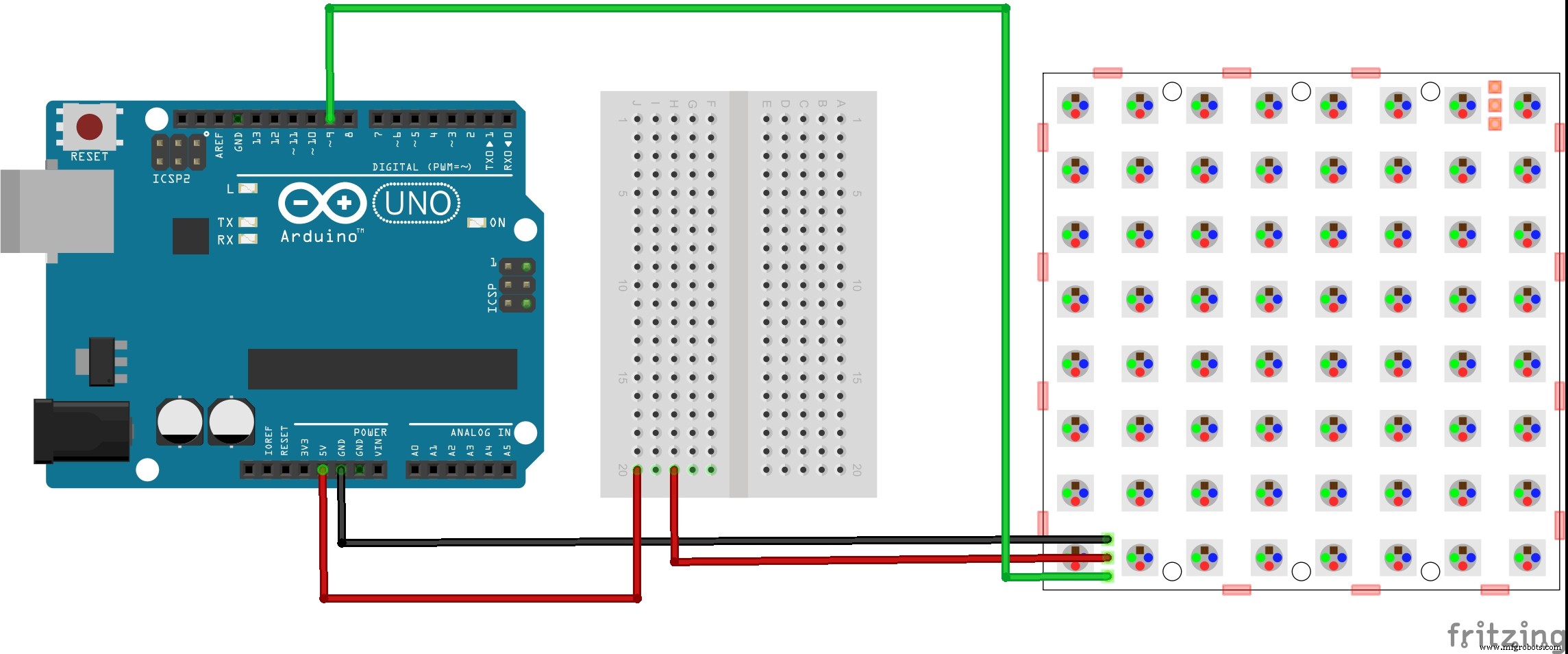
Paso 2:pruebe la matriz de LED
Hora: 5 minutos
Piezas: N / A
Herramientas: N / A
Casi todas las matrices LED vienen con una biblioteca para que pueda comenzar a trabajar rápidamente. La matriz de Adafruit no fue una excepción, ya que viene con su propia biblioteca. Sin embargo, prefiero la biblioteca proporcionada por Nulsom. Todavía no he mirado debajo de las cubiertas para ver cuáles son las diferencias, pero descubrí que el proyecto funcionó un poco mejor con la biblioteca Nulsom:los LED se apagaron constantemente cuando borré la matriz y el escudo virtual funcionó de manera más consistente.
Descargué los archivos de la biblioteca del sitio web de Nulsom y los copié en mi carpeta Arduino \ libraries. Luego lancé el IDE de Arduino, abrí uno de los bocetos de ejemplo y subí el boceto a mi Arduino. ¡Ahh, lindas luces!
Paso 3:conecte el módulo Bluetooth
Hora: 5 minutos
Piezas: Módulo Bluetooth, cables de puente
Herramientas: N / A
Esta es la primera vez que utilizo un módulo Bluetooth; fue muy fácil y ahora Bluetooth funcionará de manera desenfrenada en mis proyectos. El módulo BlueSMiRF Silver que compré en SparkFun es esencialmente un reemplazo de cable serial. Tuve que soldar un pin de cabezal macho, pero una vez hecho eso, estaba listo para rodar.
Conecte el módulo Bluetooth en la placa de pruebas para facilitar las conexiones. Para alimentar el módulo, ejecute un puente desde el riel de alimentación creado en el Paso 1 al pin Vcc del módulo. y ejecute un puente macho-macho desde el pin GND del módulo a cualquiera de los pines GND en el Arduino. Para establecer las comunicaciones en serie, conecte un puente macho-macho desde el pin TX del módulo Bluetooth al pin RX del Arduino (pin digital 0) y otro desde el pin RX del módulo al pin TX del Arduino (pin digital 1).
Nota:No podrá cargar bocetos desde el IDE de Arduino al Arduino cuando tenga los pines TX y RX de Bluetooth conectados al Arduino. Desconéctelos cuando necesite cargar un boceto y vuelva a conectarlos una vez que el boceto se haya cargado correctamente.
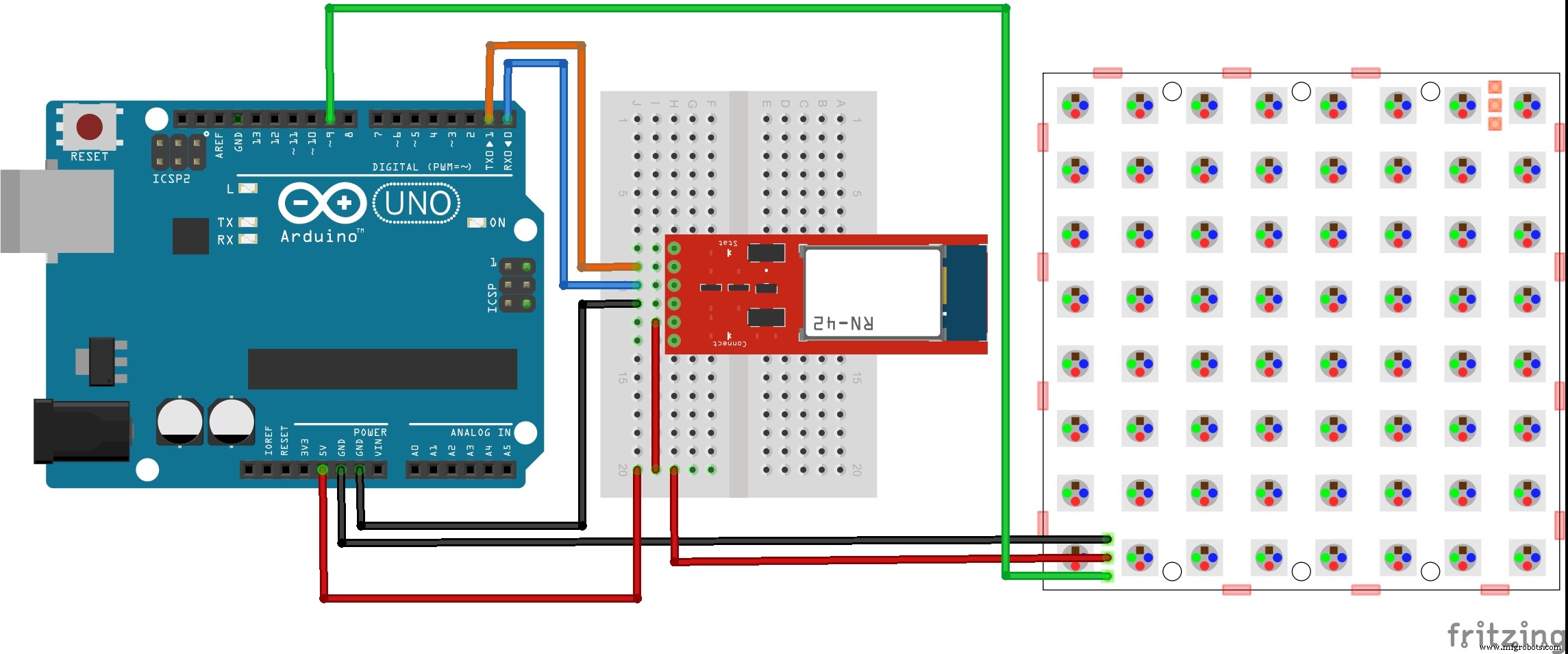
Paso 4:conecte el Peizo Buzzer
Hora: 5 minutos
Piezas: Zumbador Peizo, cables de puente
Herramientas: N / A
El timbre peizo tiene solo dos pines. Inserte el zumbador en cualquier fila no utilizada en la placa y use puentes para conectar el pin peizo marcado '+' a un pin digital en el Arduino (usé el pin 3) y el pin marcado '-' a un pin GND en el Arduino.
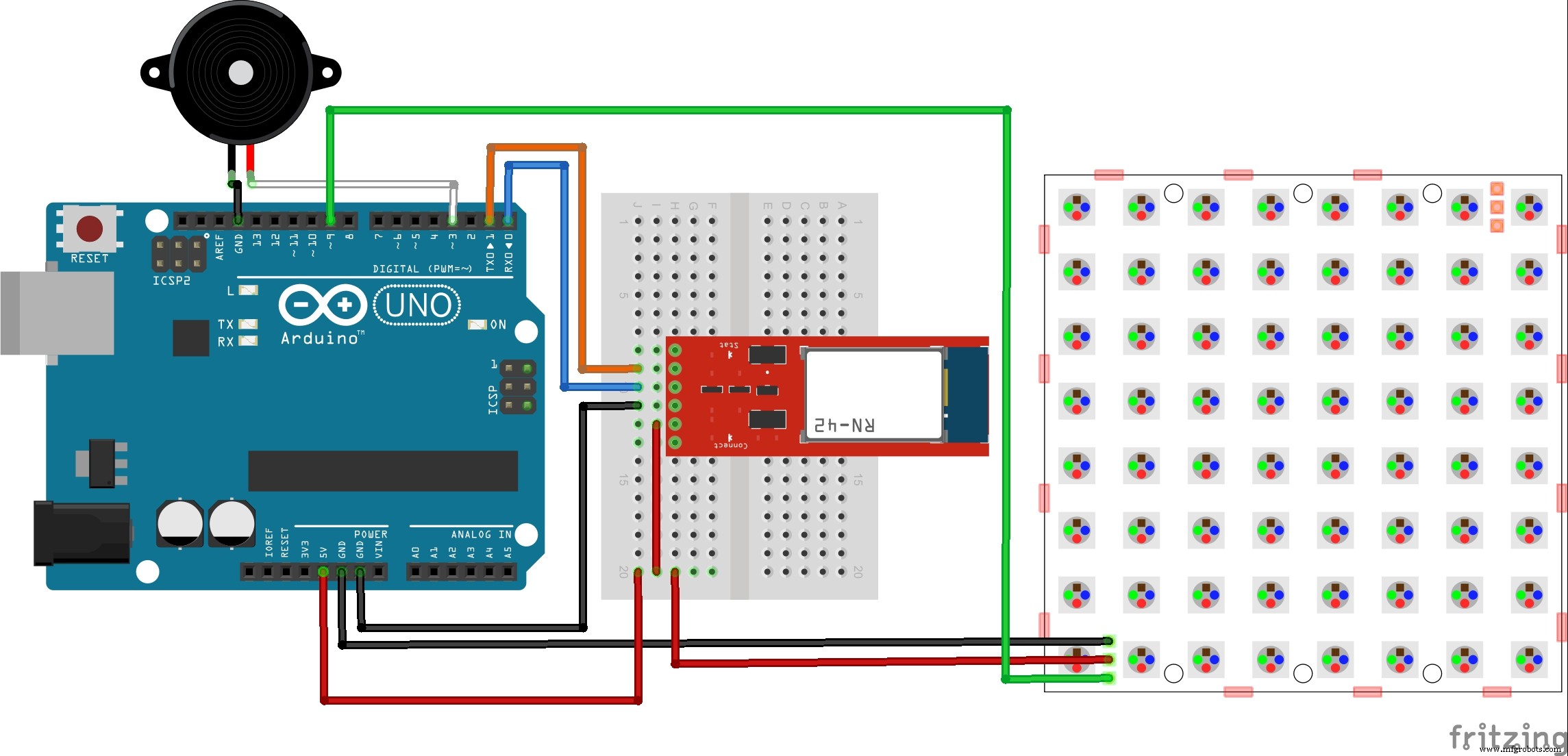
Paso 5:descargue e implemente el código
Hora: 10 minutos
Piezas: N / A
Herramientas: N / A
Ahora que tiene todo conectado, descargue el código de github y cárguelo en el IDE de Arduino en su PC. Asegúrese de desconectar los cables de puente TX / RX del módulo Bluetooth y luego cargue el boceto. Vuelva a conectar los cables de puente TX / RX a los pines digital 0 y digital 1 del Arduino.
Inicie la aplicación Virtual Shields y empareje el teléfono con el módulo Bluetooth. Consulte el requisito previo n. ° 2 anterior si necesita instrucciones.
Finalmente, presione el botón de reinicio en su Arduino para reiniciar el boceto.
Cuando se le solicite, diga el tiempo de cuenta regresiva en su teléfono con Windows, es decir, uno. Entonces, los LED comenzarán a hacer lo suyo.
Paso 6:Hágalo portátil
Hora: 5 minutos
Piezas: Cargador de batería recargable de 5v
Herramientas: N / A
La clave de la portabilidad es poder encender su temporizador de cuenta regresiva independientemente de su PC. Puede usar un enchufe / verruga de pared, pero aún tiene que buscar un tomacorriente de pared. Prefiero usar un cargador de batería recargable portátil para que el temporizador de cuenta regresiva pueda ir a cualquier parte, incluido el patio.
Cargue el cargador con su PC o una verruga de pared cuando lo obtenga. Luego, conecte el cable USB del Arduino al cargador, y listo, el Arduino está encendido y es portátil.
Código
Temporizador de cuenta regresiva
https://github.com/peejster/Countdown-TimerEsquemas
countdown_timer.fzzProceso de manufactura
- Tipos y aplicaciones de alambres de titanio
- 555 Multivibrador monoestable
- Cables y conexiones
- Redes y autobuses
- Construyendo placas de prueba Arduino sin cables de puente
- Cómo crear un temporizador en VHDL
- Guía de compilación de Raspberry Pi portátil (computadora de mano Retropie) Parte 1
- ¡Ataque OVNI!
- ¿Qué es el temporizador de vigilancia?
- Temporizador de cuenta atrás de Arduino
- Comprender el cableado del vehículo



